Как удалить Аваст с компьютера
Автор Алексей На чтение 5 мин Просмотров 2.7к. Опубликовано Обновлено
Содержание
- Как удалить Avast средствами Windows
- Как полностью удалить Аваст сторонним ПО
- Удаление антивируса Avast утилитой Uninstall Tool
- Как удалить антивирус Avast утилитой Avastclear
При удалении антивирусных программ с компьютера или ноутбука у пользователей не редко возникают проблемы. Антивирус или отказывается удаляться или после его «сноса» в реестре системы остается множество мусорных файлов и записей. С подобными проблемами сталкиваются и пользователи антивируса Аваст. В данной теме досконально и наглядно рассмотрим способы полного удаления антивируса в операционных системах Windows 7/8/10, как штатными средствами системы, так и при помощи специализированного программного обеспечения. А также рассмотрим все плюсы и минусы различных способов.
А также рассмотрим все плюсы и минусы различных способов.
Как удалить Avast средствами Windows
Первым делом рассмотрим процесс удаления антивируса Avast встроенными инструментами операционной системы Windows и выясним его минусы. Пример удаления покажем на ОС Windows 7, 8 и 10.
В Windows 7 и 8В Windows 10
Процедура удаления Avast в 7-й и 8-й версии операционной системы от Microsoft схожа. Для этого через меню «Пуск» открываем «Панель управления» и выбираем пункт «Удаление программы».
В открывшемся окне, с полным списком установленного программного обеспечения, находим антивирус. Далее, выбрав его нажимаем на кнопку «Удалить».
Запустится внутренний установщик Avast, где также нажимаем на кнопку «Удалить».
Начнется процесс удаления программы.
По завершении процесса появится сообщение об успешном удалении антивируса Avast с предложением перезагрузить компьютер.
Для того, что бы удалить Аваст в виндоус 10 нужно так же открыть соответствующий раздел с полным списком установленного ПО.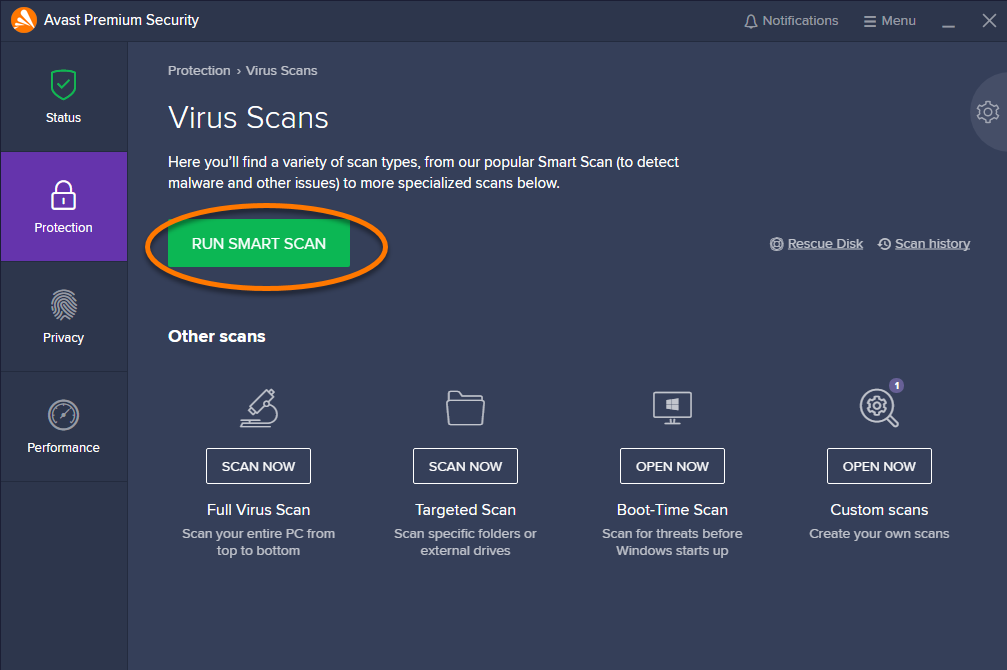 Для этого через меню «Пуск» открываем директорию «Параметры», где выбираем пункт «Система».
Для этого через меню «Пуск» открываем директорию «Параметры», где выбираем пункт «Система».
После нажимаем на «Приложения и возможности», находим антивирус Avast и нажимаем удалить.
И это лишь один из нескольких возможных вариантов деинсталляции антивируса в этой версии ОС. В статье «Как удалить программу в Windows 10» можно ознакомиться с полным арсеналом возможностей деинсталляции любых программ.
К минусам данного варианта удаления можно отнести множество остаточных записей ранее установленной программы в реестре системы. В последствие, со временем подобных записей становится все больше и больше, что может приводить к замедлению быстродействия системы в целом. Поэтому после ликвидации какой-либо программы лучше сразу чистить реестр от мусорных записей.
Делается это через «Редактор реестра». Для его открытия одновременно нажимаем сочетание клавиш «Windows+R» и вводим команду «regedit».
Далее, в открывшемся редакторе реестра, выбираем «Правка» и нажимаем «Найти».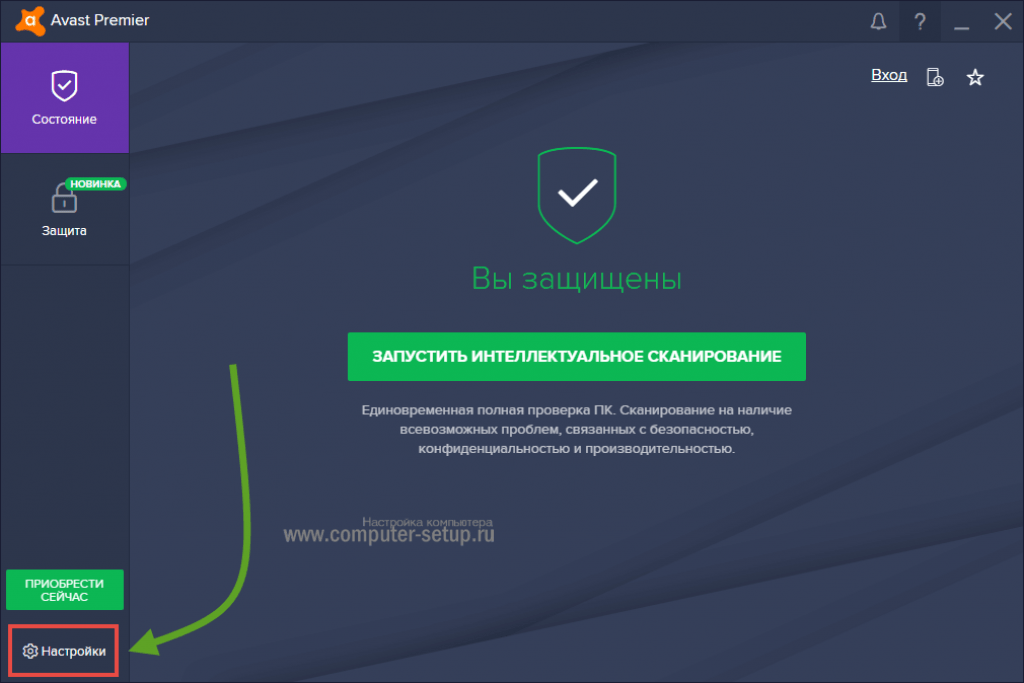
После вводим название удаленной программы и нажимаем «Найти далее».
Найденную запись удаляем.
Для быстрого поиска следующей записи просто нажимаем клавишу «F3». Процедуру выполняем до тех пор, пока все записи не будут ликвидированы.
Как полностью удалить Аваст сторонним ПО
Согласитесь, что процесс деинсталляции программ средствами Windows с полной чисткой реестра, мягко сказать, муторный. Поэтому, чтобы упростить жизнь пользователей, придуманы разного рода программы деинсталляторы, выполняющие все выше описанные процедуры автоматически.
Удаление антивируса Avast утилитой Uninstall Tool
Одной из такой программ является «Uninstall Tool». Но, перед тем как удалить антивирус Аваст с ее помощью полностью, придется ее скачать и установить на ПК.
Скачать Uninstall Tool с официального сайта
Скачиваем, устанавливаем и запускаем программу. Во вкладке «Программы», которая открыта по умолчанию, находим интересующее нас приложение.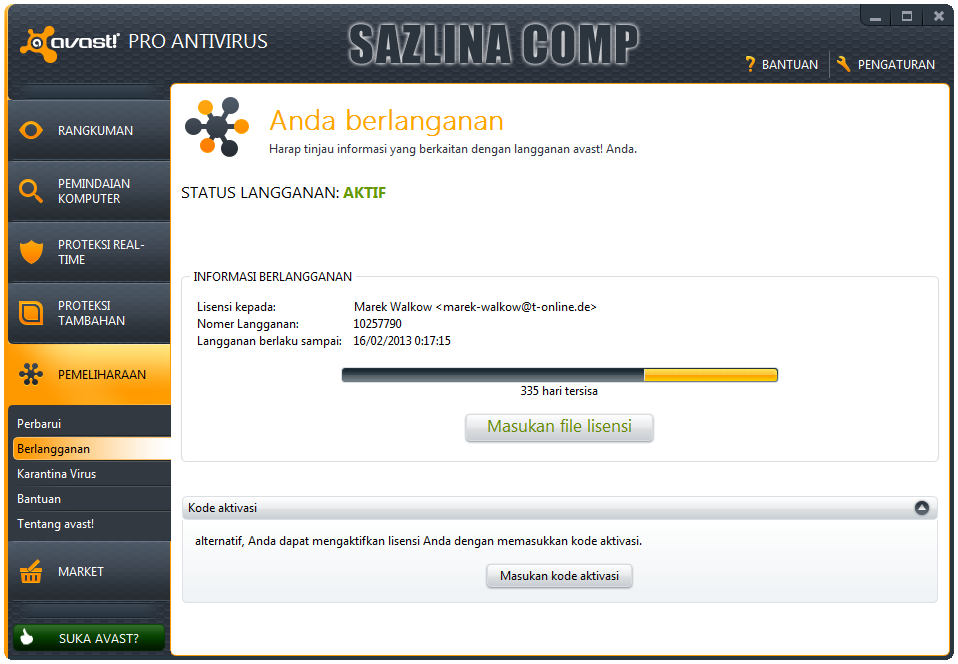 Выбираем его и, нажатием правой клавишей мыши, вызываем контекстное меню, в котором выбираем «Деинсталляция».
Выбираем его и, нажатием правой клавишей мыши, вызываем контекстное меню, в котором выбираем «Деинсталляция».
Начнется процесс удаления Avast, по завершении которого программа сообщит о том, что на компьютере до сих пор остались некоторые данные антивируса и предложит их удалить. Далее произойдет автоматическая чистка остаточных записей в системе, наличие которых можно будет проверить в редакторе реестра, предварительно перезагрузив компьютер.
Скорее всего реестр окажется чист. В противном случае почистите его принудительно, как это описано выше.
Обратите внимание: пункт «Принудительное удаление» в контекстном меню бывает полезен, когда деинсталляция обычным способом, по каким-либо причинам, не запускается.
Как удалить антивирус Avast утилитой Avastclear
Утилита Avastclear, в отличие от Uninstall Tool, предназначена только лишь для полного удаления антивируса Avast. Она создана непосредственно его разработчиками и скачать ее можно бесплатно на их официальном сайте.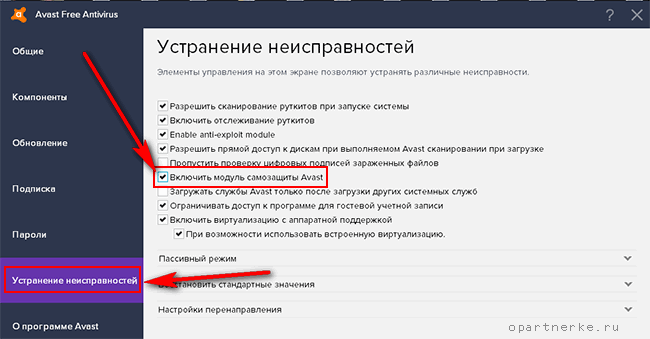
Скачать Avastclear с официального сайта
Удалить полностью Avast с ее помощью так же не составляет труда. При первом ее запуске утилита выдаст предупреждение о том, что процедуру удаления с ее помощью лучше производить в безопасном режиме.
Для эксперимента мы отказались производить перезагрузку ПК в безопасном режиме. Стоит ли это делать вам, решайте сами.
Следующим шагом утилита определит директорию установки антивируса Avast, после чего нажимаем «Удалить»
Начнется процесс удаления антивируса.
В завершение утилита сообщит, что антивирус Avast успешно удален, но, чтобы полностью удалить все его оставшиеся компоненты, необходимо перезагрузить компьютер.
После перезагрузки, для полной уверенности, можно проверить реестр. В нашем случае он оказался чист, а значит утилита Avastclear полностью оправдывает свое предназначение.
Какой антивирус вы предпочли бы антивирусу Avast?
Встроенный защитник Windows
Касперский
Dr. Web
Web
ESET NOD32
360 Total Security
AVG AntiVirus
Удалить Avast полностью с компьютера: Три способа
Антивирус легко установить, но сложно удалить, и данная статья расскажет обо всех возможных методах, позволяющих удалить Avast полностью с компьютера.
Данный антивирус имеет большую популярность среди пользователей интернета, в первую очередь, благодаря своей бесплатной лицензии.
Платить придётся лишь за дополнительные функции, которых от версии к версии становится всё больше.
Содержание:
Но если по какой-либо причине на вашем компьютере нет больше места для Avast, вы можете воспользоваться одним из трёх способов, реализация которых будет описана ниже в виде пошаговых инструкций.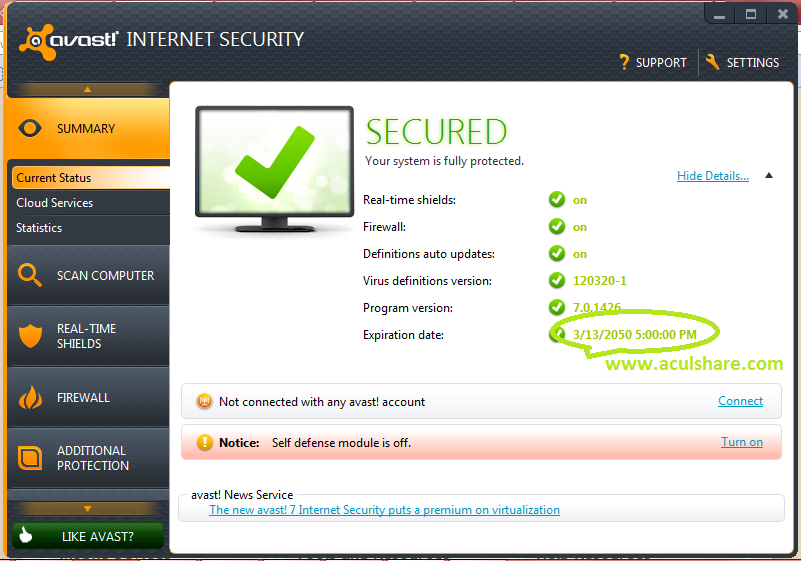
Удаление при помощи стандартных средств Windows
Всемирно известный продукт от компании Microsoft обладает большими скрытыми возможностями, о которых мало знают даже опытные пользователи.
В том числе данная ОС позволяет полностью удалить любую программу без использования стороннего софта.
Скриншоты сделано в Windows 7, но общий алгоритм мало чем отличается для других версий этой операционной системы.
- Заходим в панель управления и переходим в пункт «Удаление программ».
№1 Меню «Удаление программ»
- Зайдя в данный раздел, перед нами откроется список всех установленных программ, расположенных в алфавитном порядке. Выбираем запись «Avast Free Antivirus», кликаем по ней, а затем нажимаем на кнопку «Удалить» в верхней панели.
№2 Деинсталляция через панель управления
- После этого запуститься стандартные деинсталлятора Avast, в котором необходимо будет выбрать пункт «Удалить».
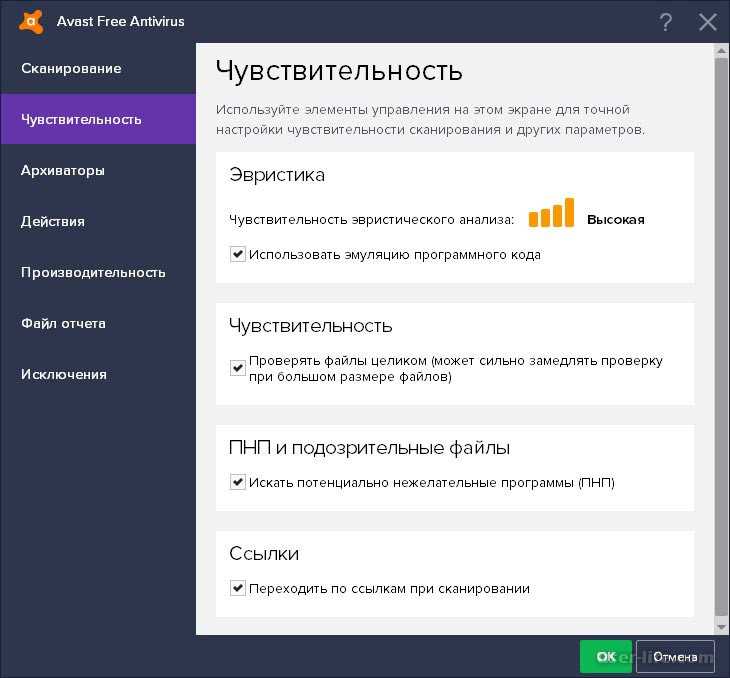
№3 Интерфейс деинсталлятора Avast
- Процесс удаления файлов программы займёт всего несколько минут. В его входе пользователь будет видеть окно, в котором можно будет увидеть прогресс деинсталляции и предложение ответить на несколько вопросов о причине деинсталляции Avast.
По завершении данной процедуры в этом же окне появиться кнопка Restart, нажатие на которую перезагрузить компьютер.
№ 4 Окно завершения деинсталляции
- После перезагрузки необходимо проследовать по пути Пуск-Программы-Стандартные-Выполнить или нажать комбинацию клавиш Win+R. Это запустить окно небольшой стандартной службы, дающей возможность быстрого доступа в различные разделы системы.
№5 Меню «Стандартные программы»
- В командной строке утилиты необходимо набрать команду regedit, которая, которая позволяет вручную редактировать системный реестр (также его можно редактировать с помощью программ).
№6 Выполнение команды regedit
- В этом месте хранятся все записи реестра, помогающие различным программам взаимодействовать с системой и между собой.
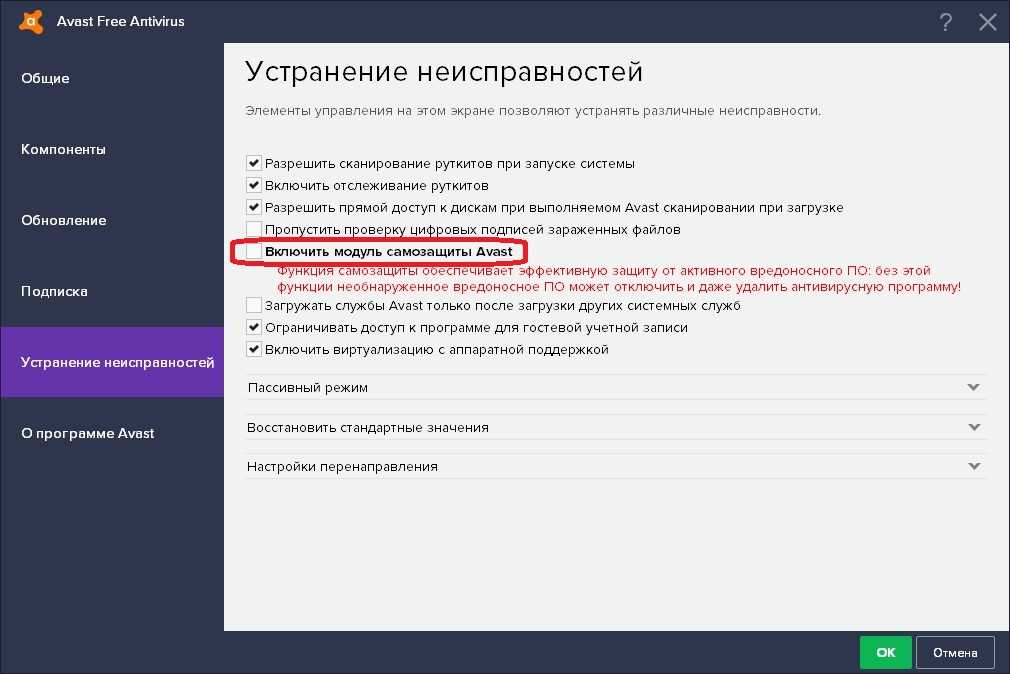
Здесь находятся сотни тысяч записей, поэтому чтобы не искать остаточные записи Avast вручную, нужно воспользоваться функцией поиска, которая активируется комбинацией клавиш Ctrl+F. Необходимо найти все ключи реестра с подписью
№7 Поиск ключей Avast
- Найденные ключи удаляются при помощи контекстного меню, активируемого правой клавишей мыши.
№8 Удаление остаточных файлов реестра
После удаления всех таких записей процедура ручной деинсталляции Avast может считаться завершённой.
к содержанию ↑Использование утилиты от разработчиков Avast
Большинство производителей антивирусных программ выпускают специальные утилиты, которые самостоятельно удаляют их продукцию с ПК.
Avast не стал исключение из этого правила, и его также можно удалить подобным способом.
- Идём на официальный сайт и в панели справа выбираем пункт «Поддержка».
№9 Раздел поддержки пользователей на сайте Avast
- На загрузившейся странице есть только FAQ, поэтому чтобы найти утилиту-деинсталлятор необходимо набрать в строке поиска, например, «удалить» и выбрать подходящий результат из выпадающего меню.
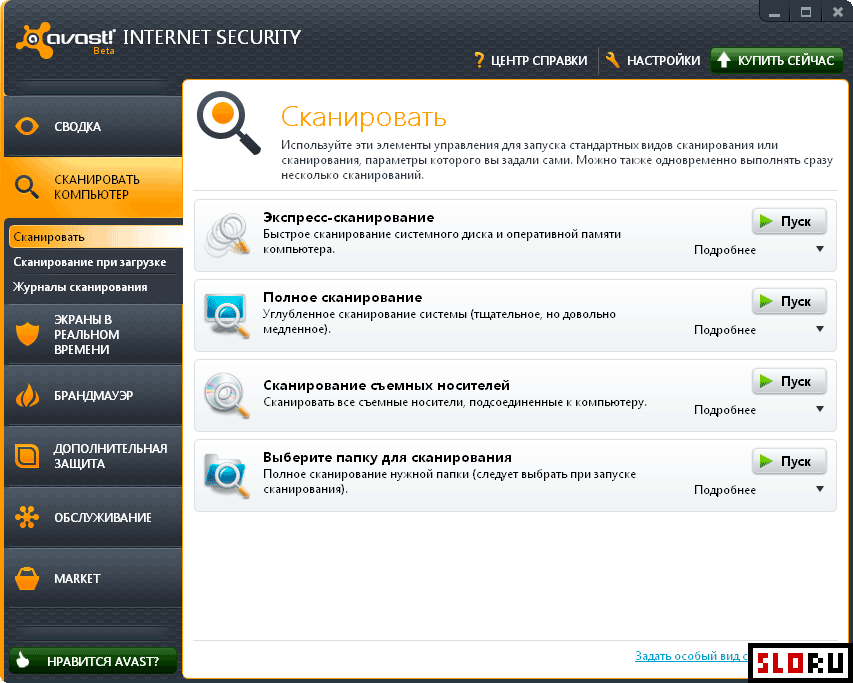
№10 Поиск ответов в разделе поддержки
- В этом разделе можно найти ссылку на скачивание необходимой утилиты. После закачки запускаем её и видим окно, предлагающие провести деинсталляцию в безопасном режиме. Лучше этой рекомендации последовать.
№11 Стартовое окно утилиты avastclean
- Программа автоматически определить расположение файлов программы и её версию, но если вы точно знаете, что утилита допустила ошибку, тогда можете указать другой путь. После чего можно смело нажимать клавишу «Удалить».
№12 Необходимые настройки утилиты-деинсталлятора
- В завершение процедуры программа попросит провести перезагрузку, чтобы удалить некоторые остаточные файлы, что и необходимо сделать как можно раньше.
№13 Предложение перезагрузки системы
После перезагрузки в системе не должно остаться никаких следов антивируса Avast.
Возможно, вам будет также интересно:
- Как удалить антивирус Baidu с компьютера Windows навсегда? Подробная инструкция
- Лучшая утилита для удаления вирусов, по мнению пользователей
- Как полностью удалить антивирус Касперского — Инструкция
Применение сторонних программ
Удалить Avast можно при помощи программы-чистильщика, которых сейчас существуют десятки, если не сотни.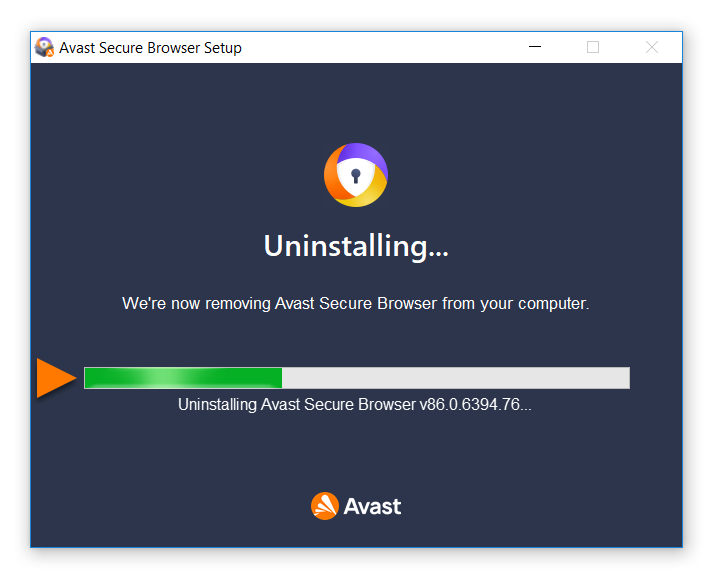
Все они имеют функцию деинсталляции программ и исправления ошибок реестра, что позволяет удалить из системы файлы любого софта.
Этот метод будет рассмотрен на примере CCleaner – бесплатной, простой и эффективной – утилиты-чистильщика.
- Запускаем CCleaner и переходим в раздел Сервис, а затем Удаление программ.
№ 14 Панель навигации в программе CCleaner
- Открывшийся список очень похож на штатный инструмент Windows «Удаление программ». В нём также необходимо выбрать строку Avast Free Antivirus и нажать кнопку «Деинсталляция».
№15 Выбор программы для удаления
- После этого откроется уже знакомый нам штатный деинсталлятора Avast, в котором необходимо выбрать пункт «Удалить». Но на этом процедура не заканчивается. Необходимо перейти в раздел «Реестр» в левой панели и провести автоматическую очистку системы.
Для этого необходимо сначала нажать кнопку «Поиск проблем», а после нахождения неисправностей кликнуть на «Исправить»
№16 Очистка реестра при помощи CCleaner
В данной статье были даны подробные инструкции о том, как удалить антивирусную программу Avast.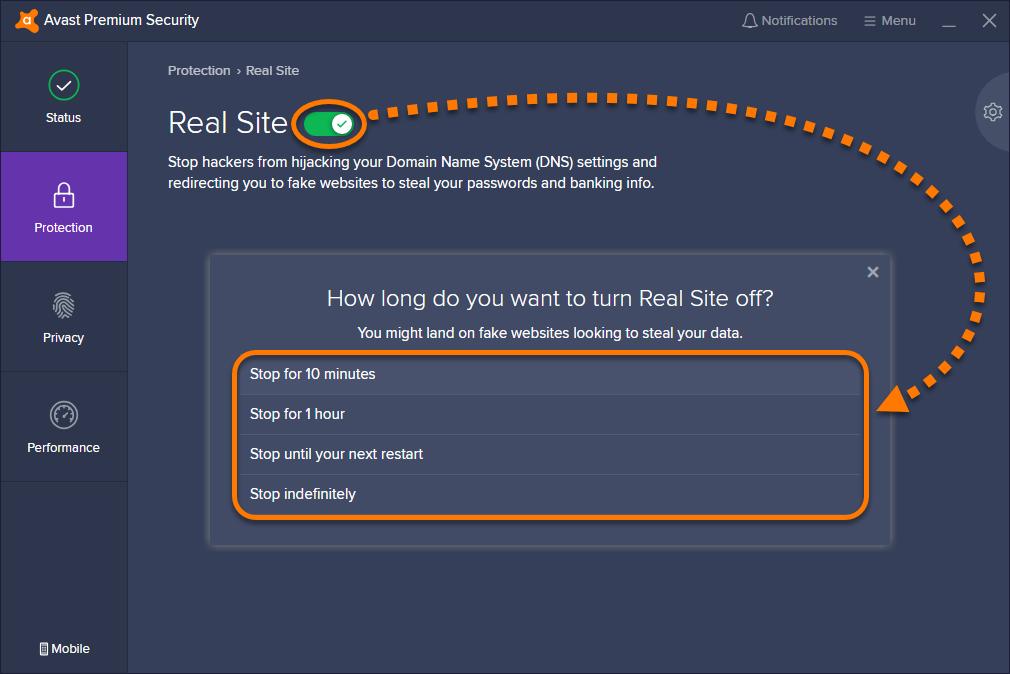
Надеемся, вы сможете подобрать для себя оптимальное решение, которое позволит провести процедуру деинсталляции максимально безболезненно для вашей системы.
Тематические видео:
Как удалить Avast
Инструкция, как удалить Avast! Free из Windows
Как удалить Avast
В данном видеоуроке мы расскажем вам, как удалить антивирус Avast.
Как удалить антивирус Avast!
Удаляем программу Avast! и подчищаем следы с помощью дополнительной утилиты.
Avast Free Antivirus — Загрузите
Avast Free Antivirus — это бесплатное программное обеспечение security , которое вы можете загрузить на свое устройство Windows. Последняя версия программы включает в себя несколько вариантов сканирования , менеджер паролей, фильтр URL-адресов, сетевой сканер и функцию бесшумных игр. Кроме того, он защищает пользователей от вредоносных программ, вирусов, программ-вымогателей и других угроз. Комплексное решение не ограничивается Windows , а также доступно для загрузки на устройствах Android, iOS и macOS.
Что такое Avast Free Antivirus?
Avast Free Antivirus скачать — это программа защиты системы, которая сканирует ваше устройство Windows на наличие всех доступных угроз, таких как вирусы, шпионское ПО, вредоносное ПО, рекламное ПО, программы-вымогатели и многое другое.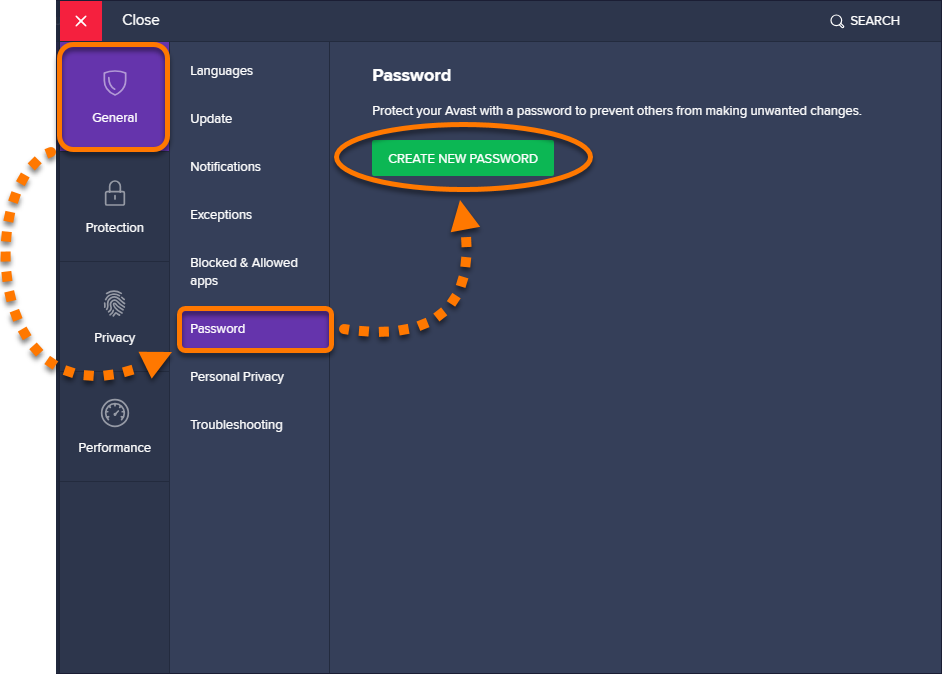 После сканирования программа помещает все подозрительные файлы и папки в карантин, позволяя пользователям выбрать те, которые они хотят сохранить, и те, которые они хотят удалить с помощью Avast. Вы также можете использовать Avast для сканирования USB-накопителей .
После сканирования программа помещает все подозрительные файлы и папки в карантин, позволяя пользователям выбрать те, которые они хотят сохранить, и те, которые они хотят удалить с помощью Avast. Вы также можете использовать Avast для сканирования USB-накопителей .
Произвольная программа не ограничивается сканированием на наличие вирусов и включает в себя такие функции, как надежный менеджер паролей, сканер Wi-Fi, фильтр вредоносных ссылок и дополнительную функцию защиты от программ-вымогателей. Последний можно использовать для добавления слоя защиты к важным документам и фотографиям. Программа также позволяет пользователям изменять чувствительность приложения и настраивать его в соответствии со своими уникальными требованиями.
Avast Free Antivirus хорош?
Хотя бесплатно, Avast Antivirus скачать предлагает надежную защиту от новых и сложных угроз благодаря использованию машинного обучения и облачной защиты.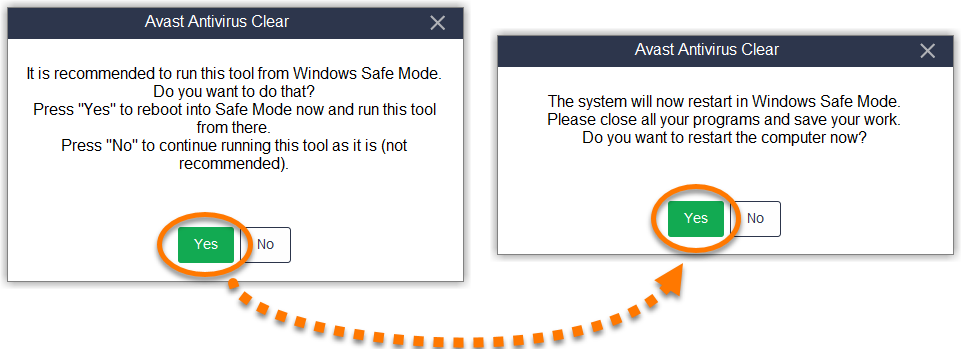 Антивирусный сканер приложения сравнивает файлы и программы с доступной базой данных выявленных вредоносных программ и отделяет зараженные или подозрительные. Элементы, признанные подозрительными, загружаются в лабораторию Avast для дальнейшего анализа.
Антивирусный сканер приложения сравнивает файлы и программы с доступной базой данных выявленных вредоносных программ и отделяет зараженные или подозрительные. Элементы, признанные подозрительными, загружаются в лабораторию Avast для дальнейшего анализа.
Имеет ли приложение удобный интерфейс?
Avast Free Antivirus для компьютеров с Windows 10 и ниже поставляется с чистым и интуитивно понятным интерфейсом. Приложение не только удобно для пользователя, но и предоставляет систематические подсказки , чтобы помочь новичкам начать работу и принять оптимальные решения по безопасности. Основная страница программы состоит из центрального текста, который информирует пользователей о том, защищен ли их компьютер.
В случае возникновения проблем текст показывает букву X темно-красным цветом. Благодаря пошаговым инструкциям приложение гарантирует, что вы устраните все угрозы или решите любую проблему, которая могла возникнуть.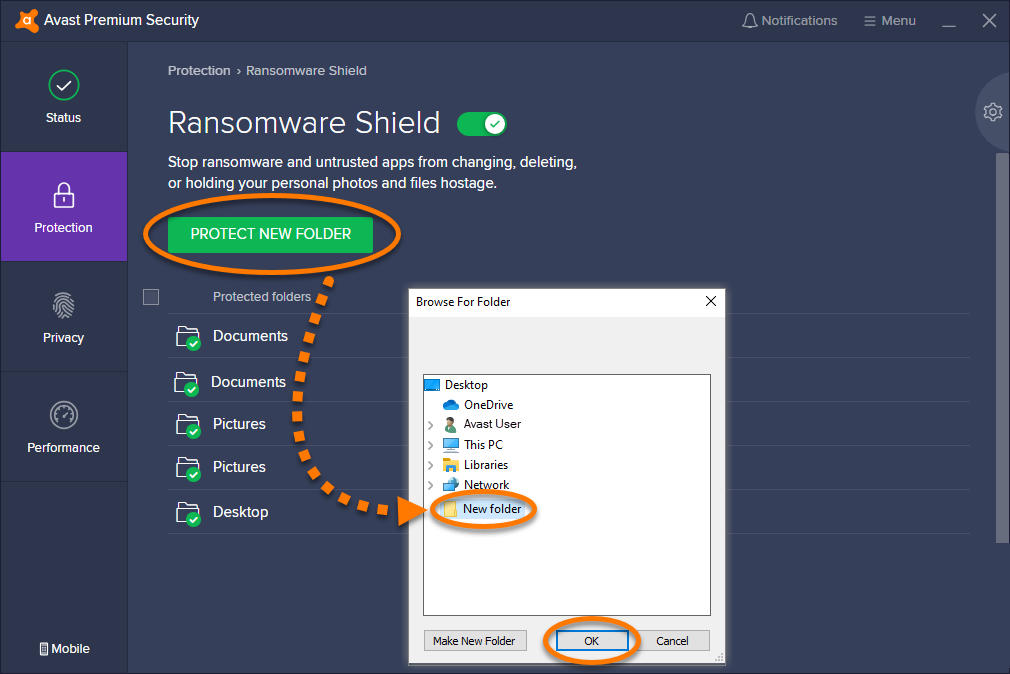 Дополнительно интерфейс Avast Antivirus включает в себя все функции, которые он предлагает, а также ссылки на функции, за использование которых необходимо заплатить. Последнее, однако, может быть использовано для выявления существующих проблем .
Дополнительно интерфейс Avast Antivirus включает в себя все функции, которые он предлагает, а также ссылки на функции, за использование которых необходимо заплатить. Последнее, однако, может быть использовано для выявления существующих проблем .
Предлагает ли Avast Antivirus быстрое сканирование?
Бесплатная пробная версия Avast состоит из нескольких сканеров, включая быстрое сканирование, сетевое сканирование, глубокое сканирование и многое другое. Функция быстрого сканирования программы работает, сканируя весь компьютер, но больше фокусируется на областях, где, как известно, скрываются вирусы. Сканер проверяет загрузочные процессы, приложения, USB-накопители и каталоги. Wi-Fi сканер исключает возможность кибератак и взломов.
Выполнение глубокого сканирования может занять некоторое время, но оно помогает выявить все подозрительные файлы и папки . В то время как заразные элементы мгновенно удаляются, подозрительные отправляются в карантин, чтобы вы могли просмотреть угрозы и удалить те, которые вам не нужны. Avast также загружает эту информацию в облако и свою лабораторию, чтобы убедиться, что он может анализировать и обеспечивать защиту от новых угроз .
Avast также загружает эту информацию в облако и свою лабораторию, чтобы убедиться, что он может анализировать и обеспечивать защиту от новых угроз .
Предлагает ли Avast Free Antivirus дополнительные функции?
Помимо поиска и удаления вредоносных программ, Avast Free Antivirus для Windows 7 предлагает различные дополнительные функции, включая менеджер паролей, поведенческий щит, режим «Не беспокоить», средство очистки браузера, средство обновления драйверов и многое другое. С помощью Avast вы можете защитить все свои пароли , а также отфильтровать и очистить любые ссылки, которые могут быть подозрительными или отслеживать вашу активность.
Функция «Не беспокоить» блокирует все всплывающие окна и может пригодиться, когда вы играете в игры или смотрите фильмы. Пользователи также могут использовать программу обновления драйверов для выявления и обновления поврежденных или устаревших драйверов .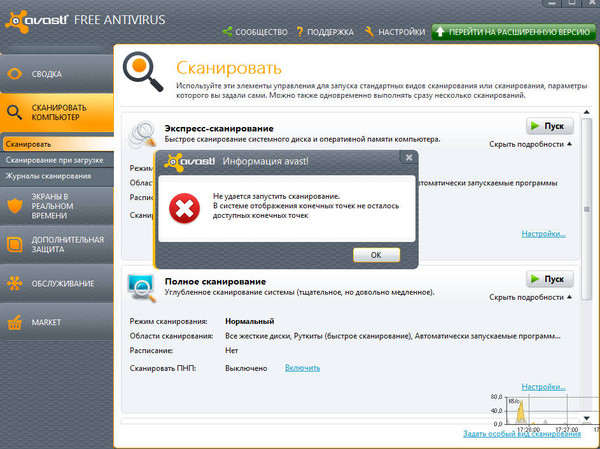 Функция поведенческого щита очень важна, поскольку она наблюдает за всеми загруженными приложениями и обнаруживает любое подозрительное поведение, с которым сталкивается.
Функция поведенческого щита очень важна, поскольку она наблюдает за всеми загруженными приложениями и обнаруживает любое подозрительное поведение, с которым сталкивается.
Кроме того, в Avast Free Antivirus загрузить также перечислены функции, которые не включены в бесплатный пакет. Эти функции можно использовать для выявления проблем на вашем ПК, но для их устранения вам необходимо либо купить функцию за дополнительную плату, либо перейти на премиальный пакет безопасности Avast. Приложение также предлагает расширение браузера , которое вы можете использовать для защиты своего присутствия в Интернете.
Avast замедляет работу компьютера?
Бесплатная загрузка Avast Antivirus для Windows 10 может не только занять много времени при выполнении сканирования, но и замедлить скорость вашего ПК в это время. Однако программа не влияет на производительность системы , пока она работает в фоновом режиме. Компания также сообщила пользователям, что больше не собирает и не передает пользовательские данные.
Компания также сообщила пользователям, что больше не собирает и не передает пользовательские данные.
Является ли Avast бесплатным только в течение 30 дней?
Avast Antivirus можно загрузить бесплатно, и вы можете использовать его столько, сколько захотите. Программа не ограничивает количество дней, в течение которых вы можете использовать ее многочисленные функции. Вместо этого он только продвигает платные функции через свою бесплатную программу . В основном это расширенные функции безопасности, которые могут оказаться полезными для пользователей. Программа предлагает все эти платные функции как часть программного обеспечения Avast Premium Security.
Есть ли альтернативы?
AVG Antivirus — дочерняя компания Avast, которая также предлагает ряд бесплатных функций безопасности. Стоит отметить, что другие антивирусные компании платные, но имеют бесплатный пробный период. Некоторые из них включают Kaspersky Internet Security , Quick Heal Antivirus и Norton AntiVirus .
Предлагает ли Avast надежную защиту?
Если вас беспокоит производительность бесплатного антивируса software , вы должны знать, что Avast неплохо справляется с этой категорией. Программа полагается на свои возможности машинного обучения и облачную защиту для выявления и устранения угроз с вашего компьютера и сети. Несмотря на то, что приложение бесплатное, оно идентифицирует почти все угрозы и легко удаляет их с вашего ПК. Он также имеет дополнительные функции, такие как менеджер паролей, фильтр URL-адресов , сетевой сканер USB и и многое другое!
CCleaner делает ваш компьютер быстрее и безопаснее
Выберите продукт:
CCleaner Pro
- CCleaner Pro
- CCleaner Pro Plus
- Оптимизатор производительности
- Средство обновления драйверов
- Средство обновления программного обеспечения
- Включает: Speccy и Recuva
- CCleaner для Mac Pro
- CCleaner для Android Pro
- Круглосуточная поддержка ПК
- Камо (онлайн-инструмент конфиденциальности)
От 29,95 €
29,95 €
купить сейчас или начните бесплатную пробную версию
CCleaner Pro от 29,95 € /год
- Оптимизатор производительности
- Средство обновления драйверов
- Средство обновления программного обеспечения
- Включает: Speccy и Recuva
- CCleaner для Mac Pro
- CCleaner для Android Pro
- Круглосуточная поддержка ПК
- Камо (онлайн-инструмент конфиденциальности)
От 44,95 €
44,95 €
купить сейчас
CCleaner Pro Plus от 44,95 € /год
- Оптимизатор производительности
- Средство обновления драйверов
- Средство обновления программного обеспечения
- Включает: Speccy и Recuva
- CCleaner для Mac Pro
- CCleaner для Android Pro
- Круглосуточная поддержка ПК
- Камо (онлайн-инструмент конфиденциальности)
От 69,95 €
69,95 €
купить сейчас
CCleaner Premium от 69,95 € /год
Простая очистка по мере необходимости или полностью автоматизированное обслуживание ПК?
Посмотрите, какая версия CCleaner вам подходит:
CCleaner Бесплатно
Наша стандартная версия освобождает место, очищает ваши онлайн-следы и помогает вам управлять своей машиной, чтобы она работала быстрее.
Стандартная защита конфиденциальности
Стандартная уборка
не включено: Оптимизатор производительности
не включено: средство обновления драйверов
не включено: Полная проверка работоспособности ПК
не включено: Программа обновления программного обеспечения
не включено: Полная очистка
не включено: сохраняет конфиденциальность вашей истории просмотров
не включено: Обнаруживает и удаляет интернет-трекеры
не включено: предотвращает нехватку места
не включено: Приоритетная поддержка клиентов
CCleaner Professional
Наша лучшая версия сочетает в себе все функции Free с мощью автоматизации , поэтому ваш компьютер всегда остается чистым, безопасным и быстрым.
Стандартная защита конфиденциальности
Стандартная уборка
Оптимизатор производительности
Средство обновления драйверов
Полная проверка работоспособности ПК
Обновляет приложения для снижения рисков безопасности
я
Устаревшее программное обеспечение представляет угрозу безопасности
Уязвимости в старом программном обеспечении делают ваш компьютер более уязвимым для злоумышленников.
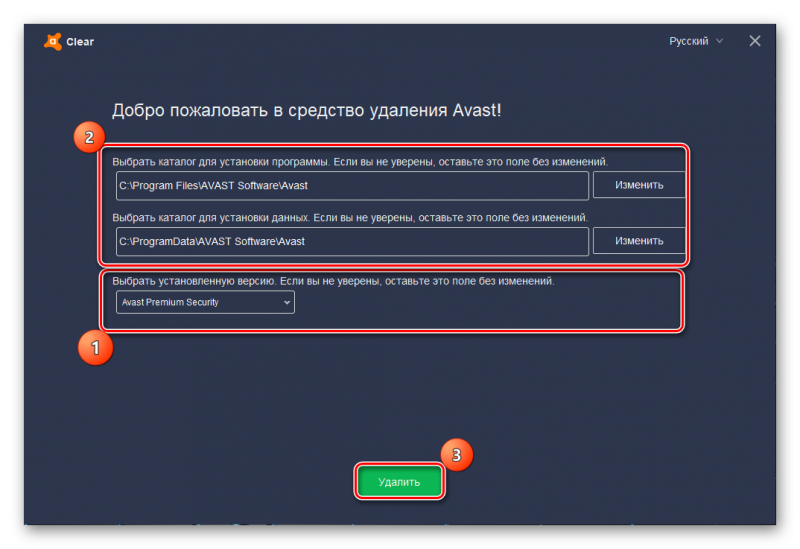 CCleaner может обновить все ваши приложения, чтобы закрыть дыры в защите вашего ПК.
CCleaner может обновить все ваши приложения, чтобы закрыть дыры в защите вашего ПК.Расскажи мне больше
Полная очистка
Сохраняет конфиденциальность вашей истории просмотров
Обнаруживает и удаляет интернет-трекеры
Предотвращает нехватку места
Приоритетная поддержка клиентов
Было 0 евро Сейчас 29 евро,95 29,95 €
35 000 000 ГБ
убирается каждый месяц
2,5 МЛРД
Загрузки CCleaner
60
языки
5 000 000
десктопных установок в неделю
Мы попросили Passmark, стороннего специалиста по тестированию программного обеспечения, протестировать CCleaner
Результаты показали, что использование CCleaner:
- Первоначально восстанавливает 4 ГБ пространства (и 34 ГБ в год! )
- Дает ПК На 28% больше свободной оперативной памяти
- Ускоряет загрузку ПК На 53% быстрее
Более быстрый запуск, лучшая производительность и больше места для действительно важных дел
Мощная очистка ПК для вашего бизнеса
Отмеченная наградами оптимизация для организаций
- Получите больше от ваших конечных точек
- Настройте уборку под нужды вашего бизнеса
- Повысьте безопасность и соблюдайте требования
Оптимизируйте свой бизнес
